Slack este unul dintre cele cele mai bune site-uri de rețele sociale pe care le puteți folosi pentru a comunica cu prietenii, familia și colegii la locul de muncă.
Ca și alte aplicații de mesagerie, Slack oferă o varietate de emoji-uri pentru distracție și funcționare. Emojiurile vă pot ajuta să vă exprimați emoțiile, să reacționați la un mesaj sau să trimiteți felicitări pentru realizările colegului dvs.
Dar știați că vă puteți crea și propriile emoji-uri Slack?
Puteți Folosiți aceste emoji-uri personalizate pentru a face mesajele mai distractive de citit, pentru a ușura starea de spirit în grup sau ca un marcator de stare pentru anumite persoane sau proiecte. De exemplu, puteți să vă încărcați fotografia ca emoji sau să creați emoji-uri de marcă doar pentru distracție.
În acest ghid, vă vom arăta cum să adăugați și să utilizați emoji-uri personalizate Slack.
Cum să adăugați și să utilizați emoji-uri personalizate în Slack
Funcția de a crea emoji-uri personalizate Slack este disponibilă atât pentru planurile gratuite, cât și pentru cele premium. Cu toate acestea, trebuie să fiți membru al grupului Slack la care doriți să adăugați emoji-urile - oaspeții nu pot folosi funcția. De asemenea, puteți adăuga emoji personalizate numai de la Aplicația desktop Slack.
Dacă sunteți proprietarul spațiului de lucru sau administrator, puteți, de asemenea, să restricționați alți membri să adauge emoji-uri personalizate.
Adăugați emoji personalizate în Slack
Fie că utilizați un PC Windows sau Mac, puteți adăuga emoji personalizate din imagini JPG, PNG sau GIF .
Pentru cele mai bune rezultate, alegeți o imagine pătrată care măsoară 128x128px, are mai puțin de 128KB și are un fundal transparent – Slack o va redimensiona automat. Dacă utilizați imagini mai mari decât dimensiunea recomandată, este posibil să aveți un emoji neclar, care nu este funcțional sau distractiv.
Notă: trebuie să fiți proprietar, administrator. , sau membru al unui spațiu de lucru Slack pentru a adăuga emoji personalizate.
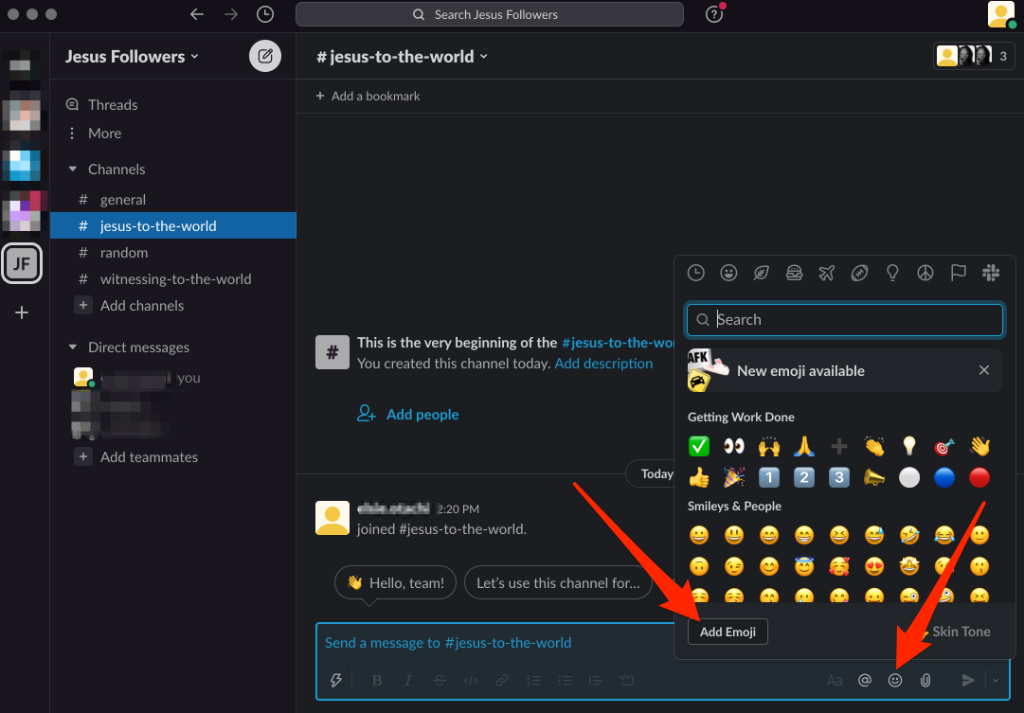
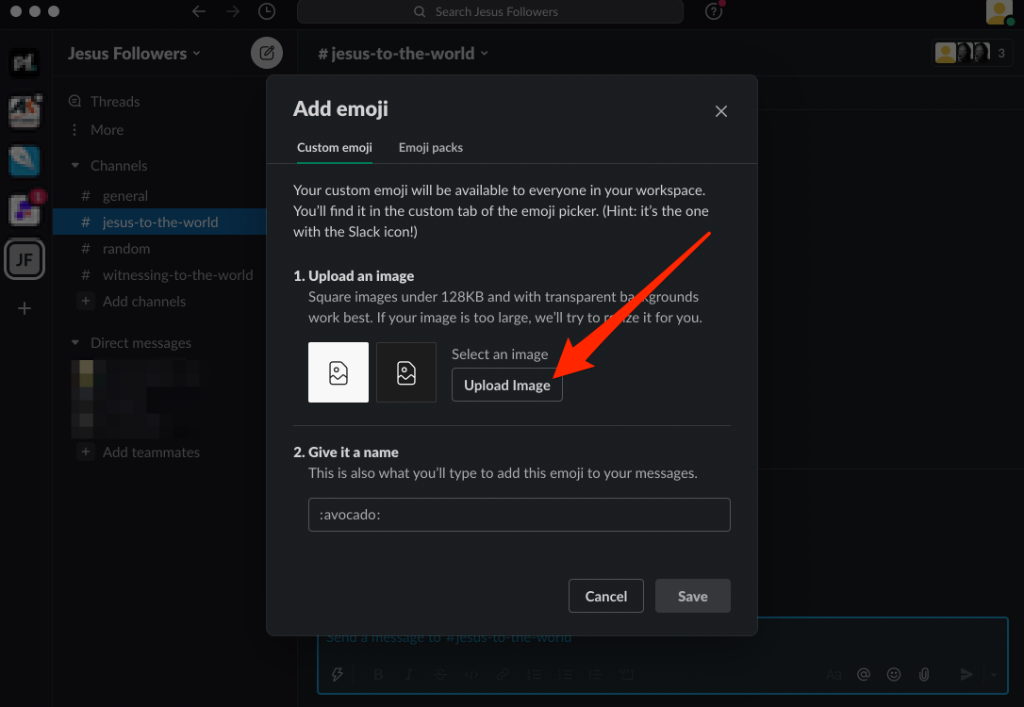
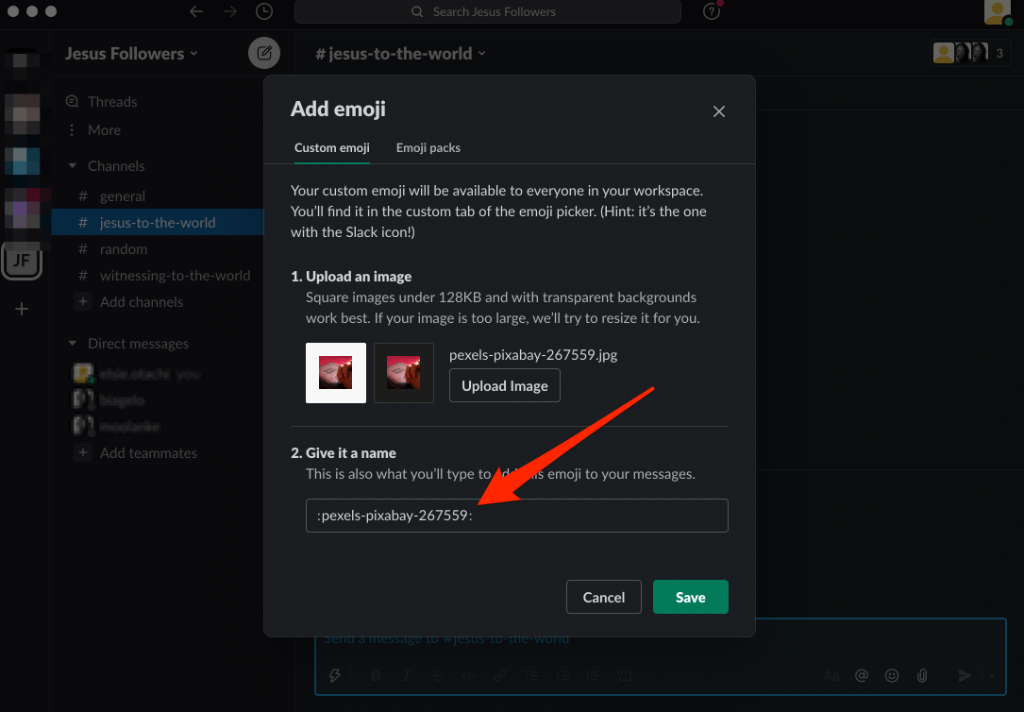
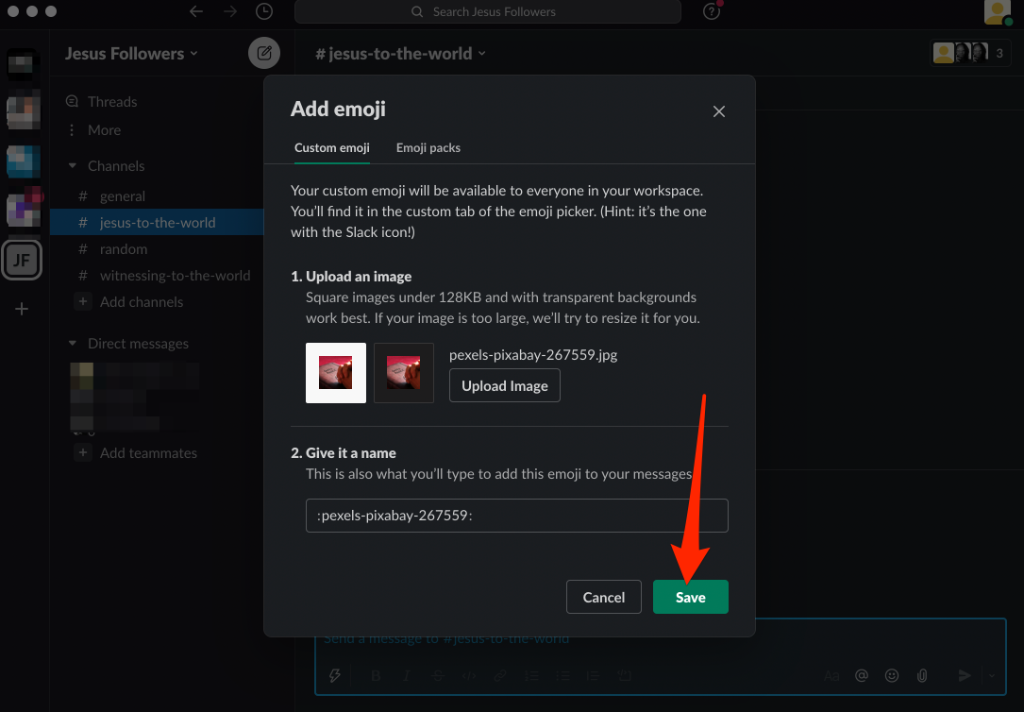
Notă: Slack va dezactiva emoji-urile personalizate ale căror nume sunt folosite în cel mai recent set de emoji-uri standard. În acest caz, introduceți un nume nou pentru emoji-ul personalizat pentru a-l reactiva. De asemenea, poți să verifici Directorul Slackmojis pentru a te inspira pentru emoji-ul tău personalizat Slack.
Folosește un emoji Slack personalizat
Gata să-ți iei emoji-ul personalizat Slack pentru o învârtire? Urmați acești pași.
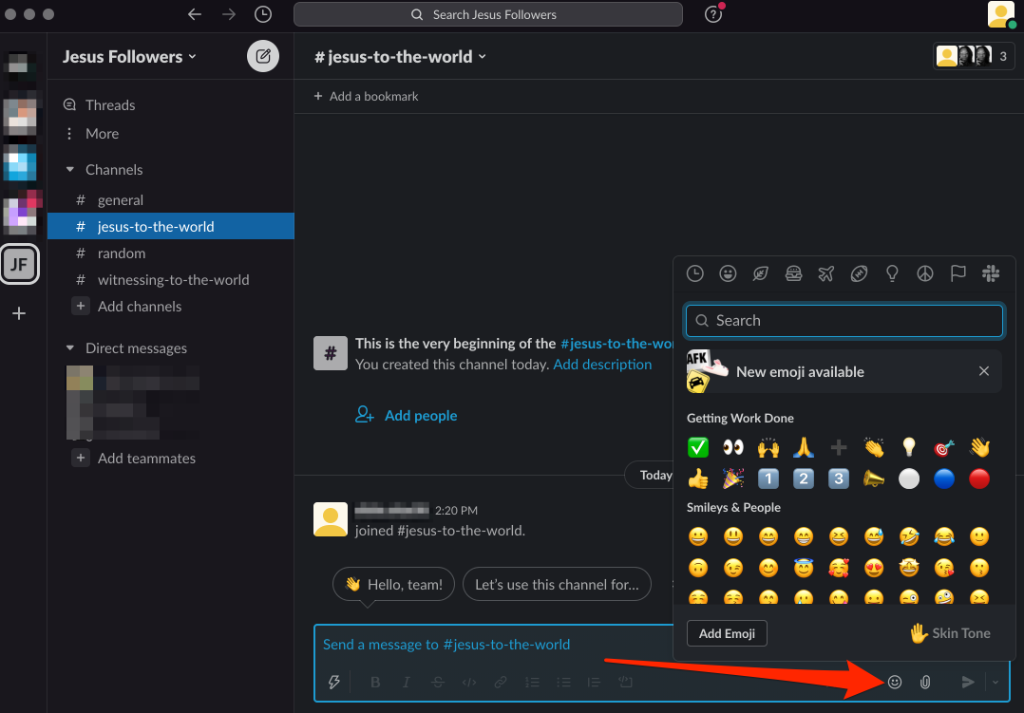
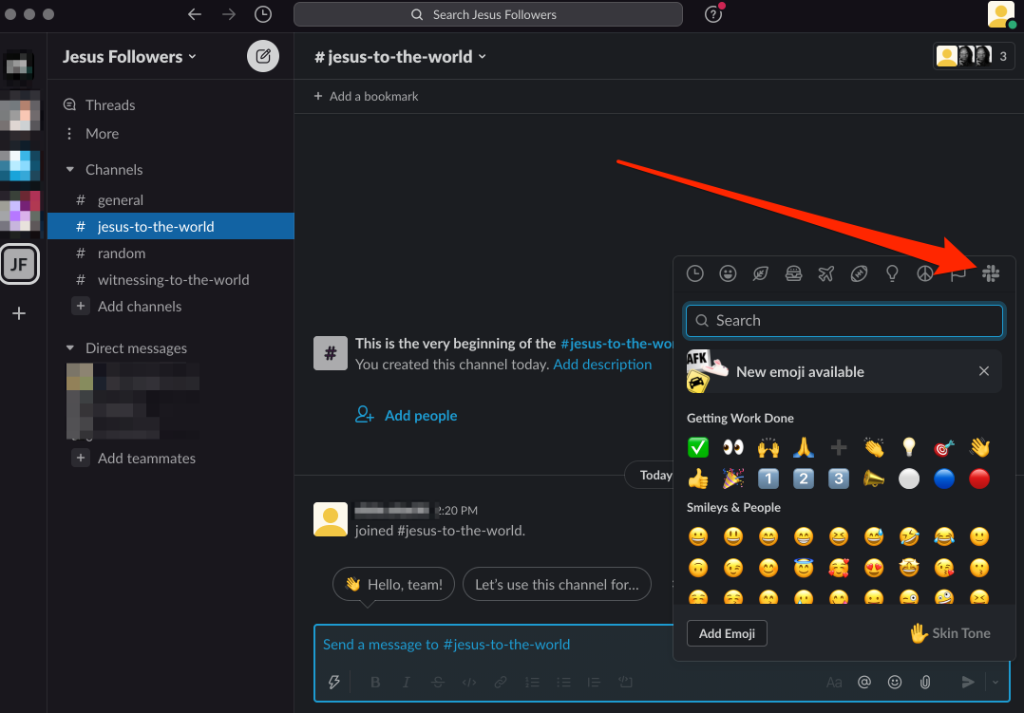
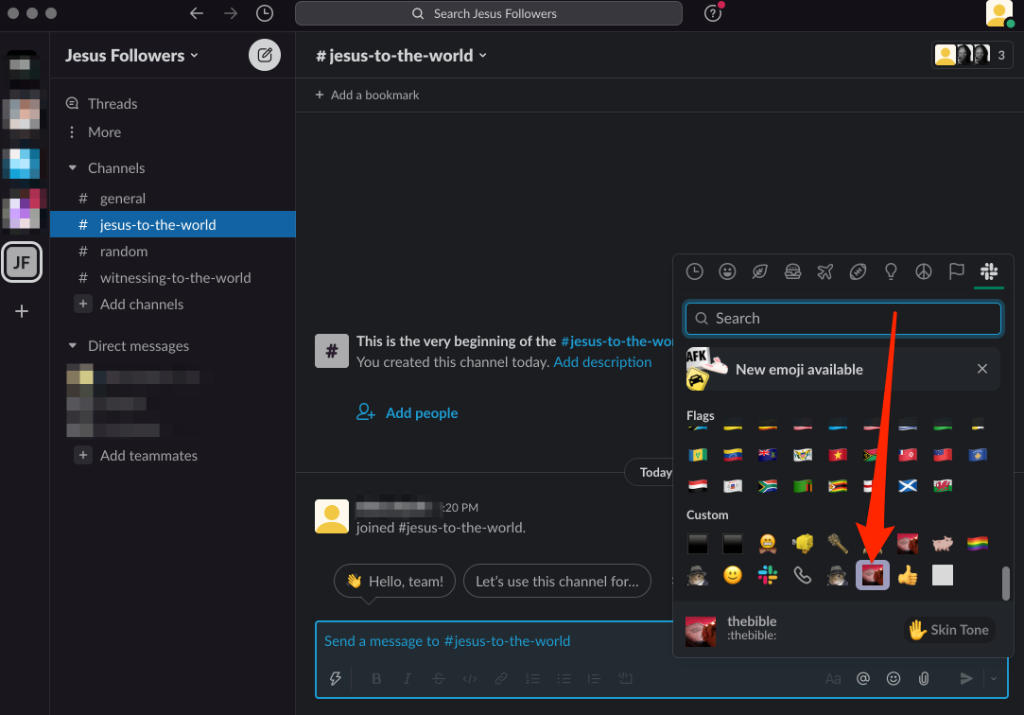
Notă: nu puteți crea emoji personalizate din aplicația mobilă Slack, dar puteți accesa emoji-urile personalizate pe care le-ați creat pe computer de pe dispozitivul mobil.
Ștergeți un emoji personalizat Slack
Dacă nu vă mai place emoji-ul pe care l-ați creat, îl puteți șterge rapid prin Slack.
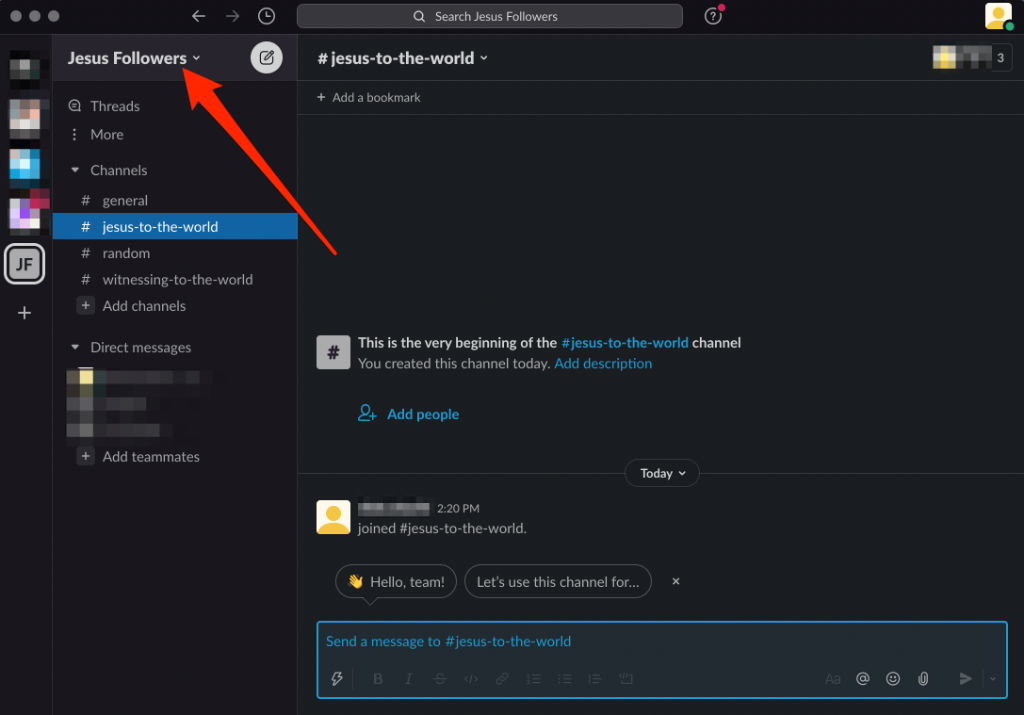
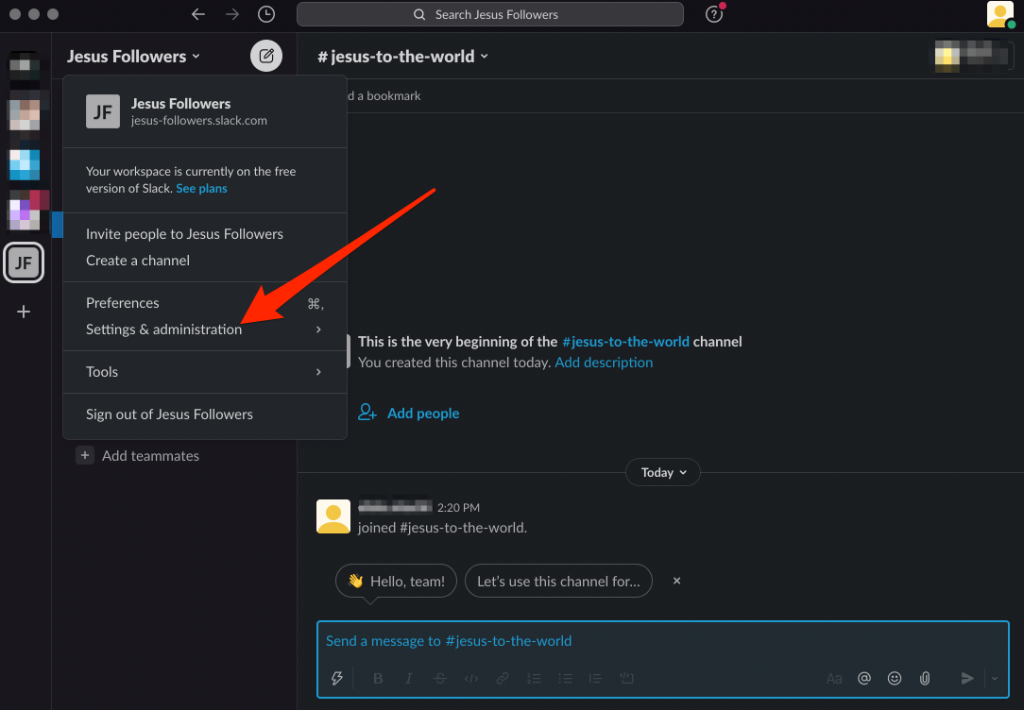
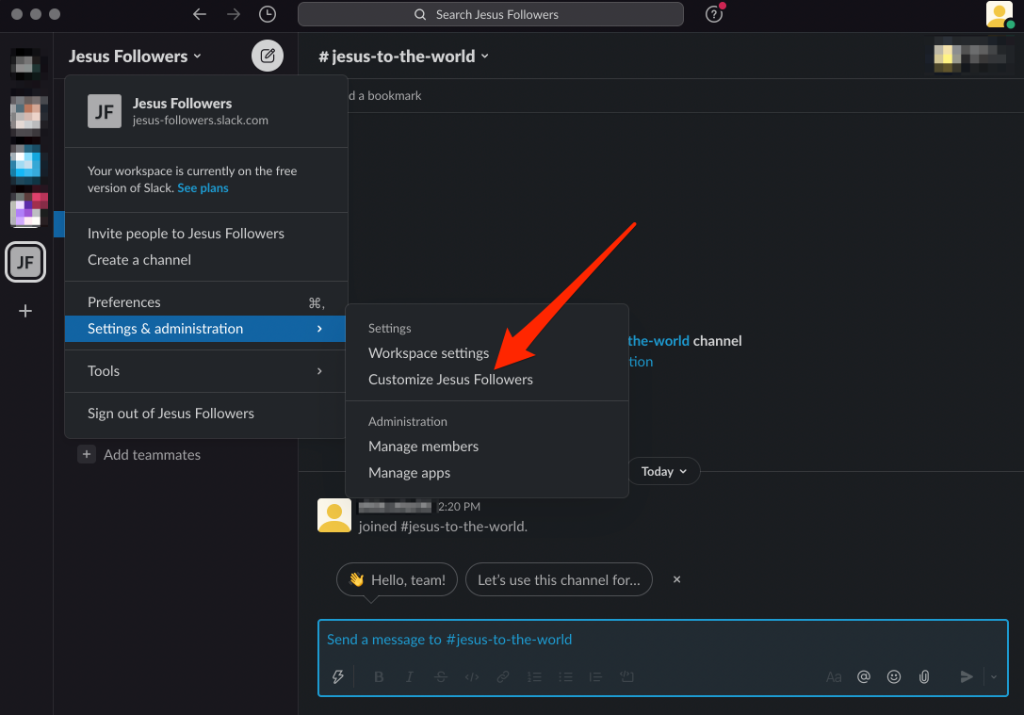
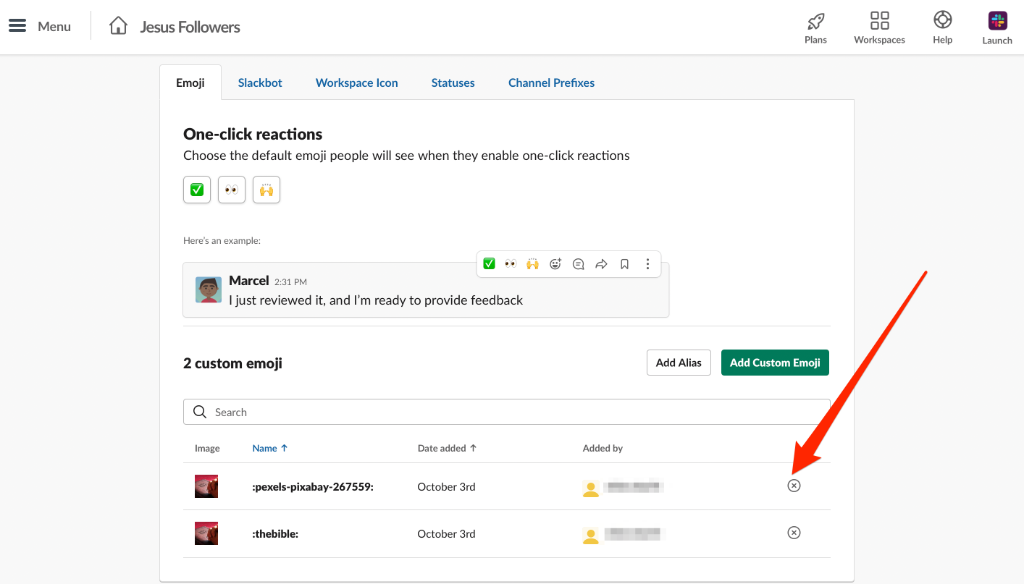
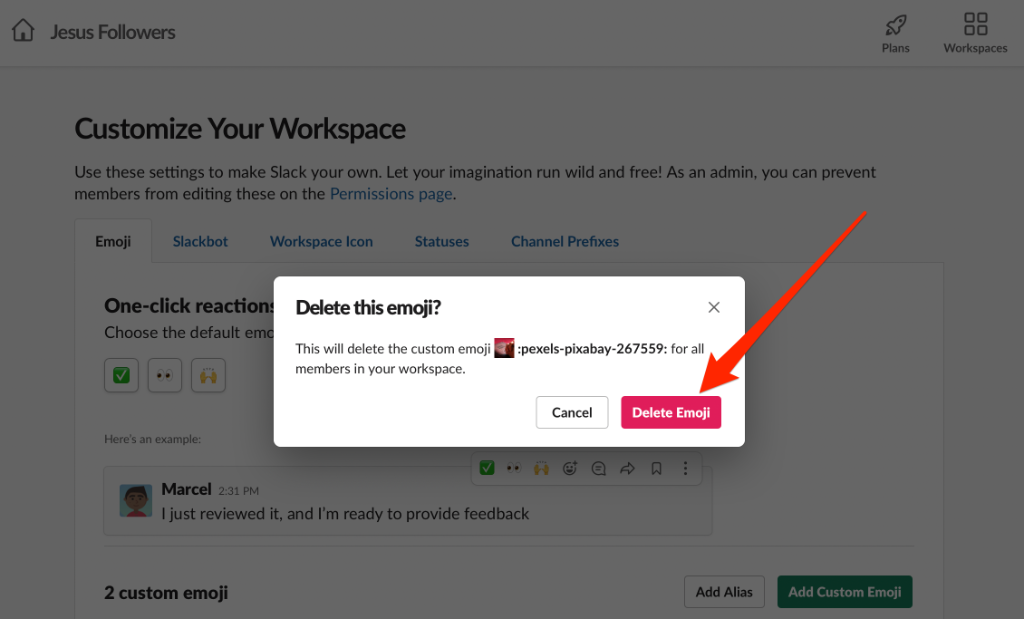
Notă: numai proprietarii și administratorii spațiului de lucru pot șterge emoji-urile Slack personalizate. Membrii pot șterge doar emoji-urile personalizate pe care le adaugă în spațiul de lucru.
Cum să găsiți emoji-uri personalizate Slack
Dacă nu doriți să vă creați propriile emoji emoji-uri personalizate Slack, puteți căuta emoji-uri pe care alții le-au creat deja și le puteți utiliza în spațiul de lucru.
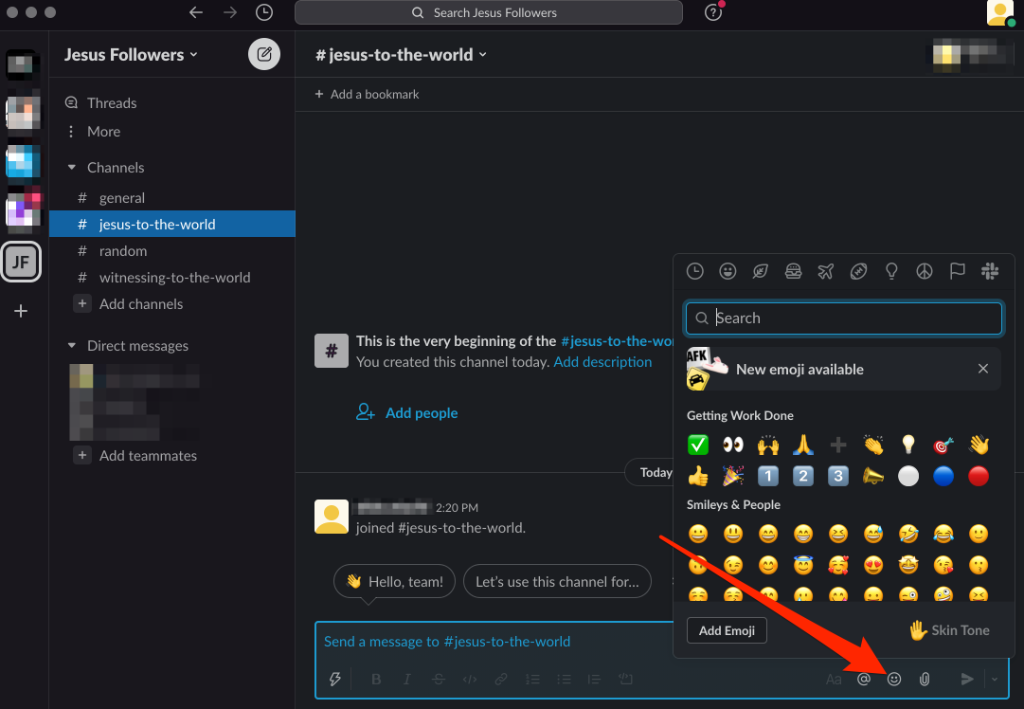
- Derulați prin emojisau introduceți o categorieîn bara de căutare pentru a căuta emoji-ul pe care doriți să îl utilizați în mesajul dvs.
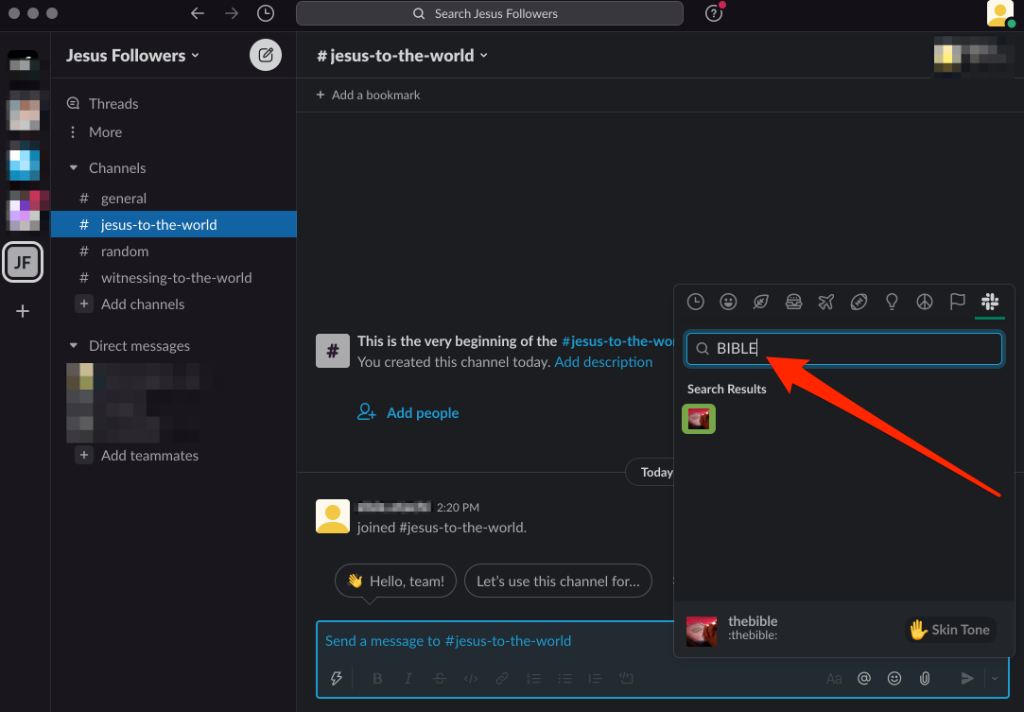
Dacă doriți o modalitate rapidă de a insera un emoji în mesajul dvs., tastați două puncte înainte și după numele emoji-ului (fără spații). În acest fel, nu va trebui să deschideți meniul selector de emoji.
Adăugați un pachet personalizat de emoji-uri Slack
Dacă doriți mai multe emoji-uri personalizate pentru spațiul dvs. de lucru, puteți adăuga un set întreg de emoji-uri personalizate Slack, cunoscute și ca pachete de emoji. Aceste pachete sunt concepute având în vedere teme specifice și oferă opțiuni personalizate pentru a îmbunătăți comunicarea echipei în Slack.
De exemplu, puteți folosi pachetul Hybrid Work pentru a personaliza sugestiile de stare ale echipei în timp ce lucrați de la distanță.
Notă: pachetele de emoji personalizate Slack pot fi create numai de proprietarii spațiului de lucru, administratorii și membrii cu permisiuni.
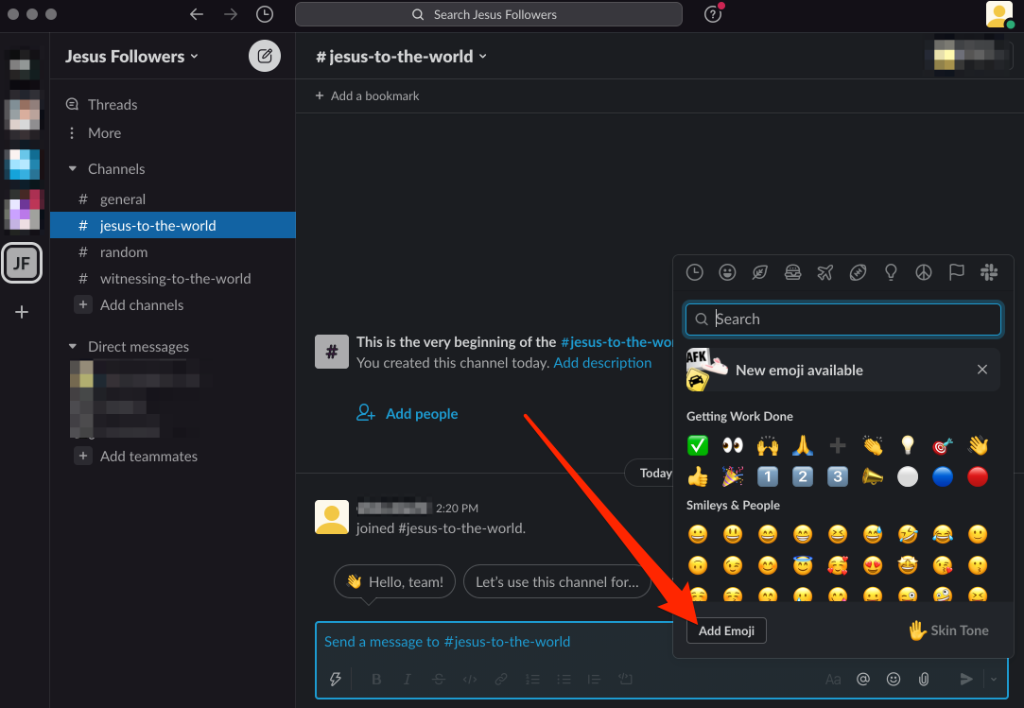
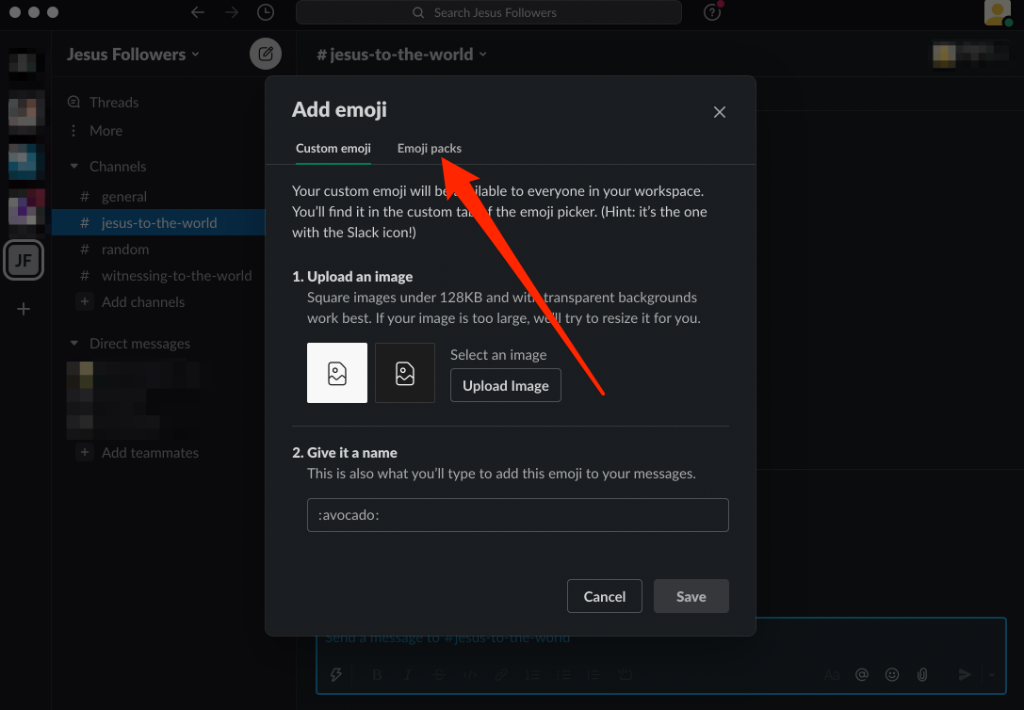
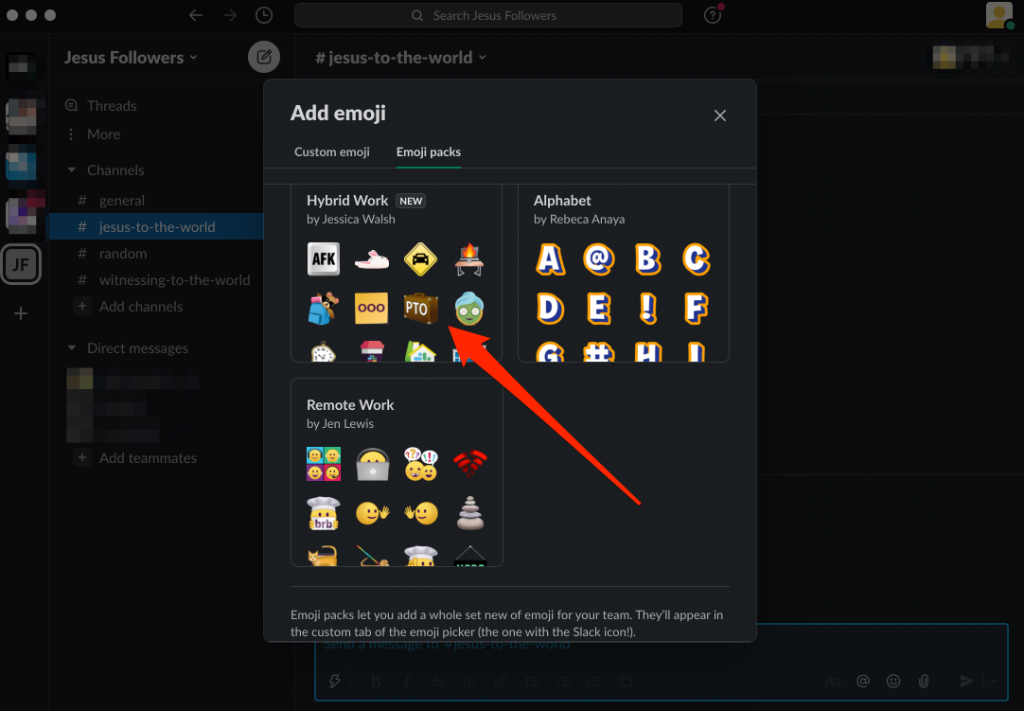
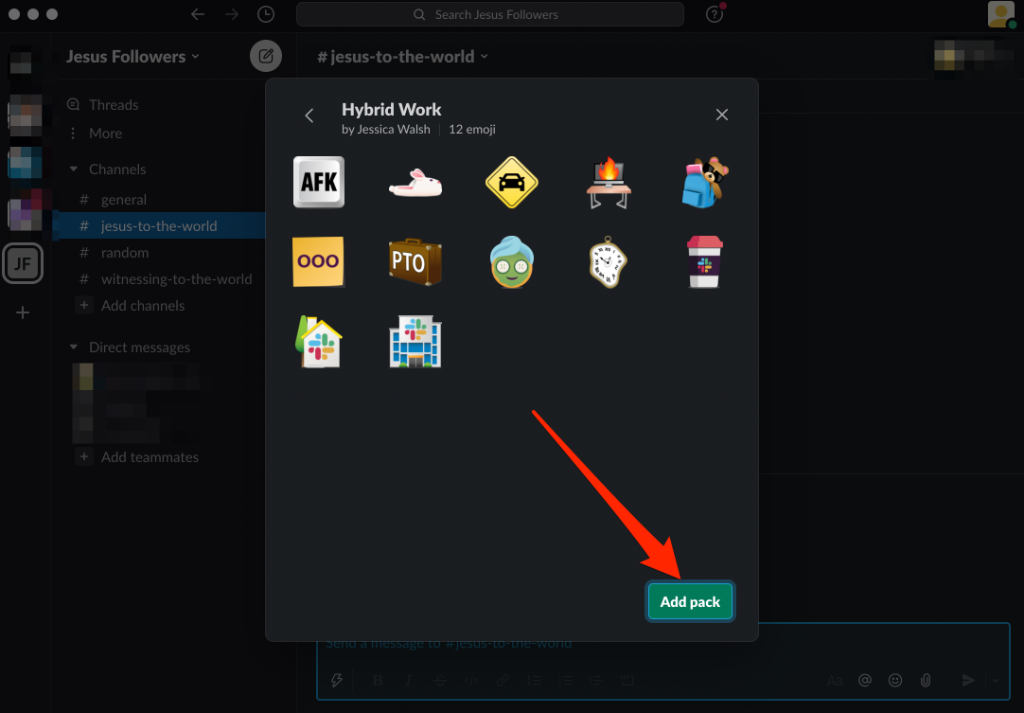
Cum să eliminați pachetele personalizate de emoji Slack
Puteți elimina pachetele personalizate de emoji Slack dintr-un spațiu de lucru dacă sunteți proprietarul spațiului de lucru sau admin.
Notă: nu puteți elimina emoji-urile Slack personalizate individuale dintr-un pachet de emoji.
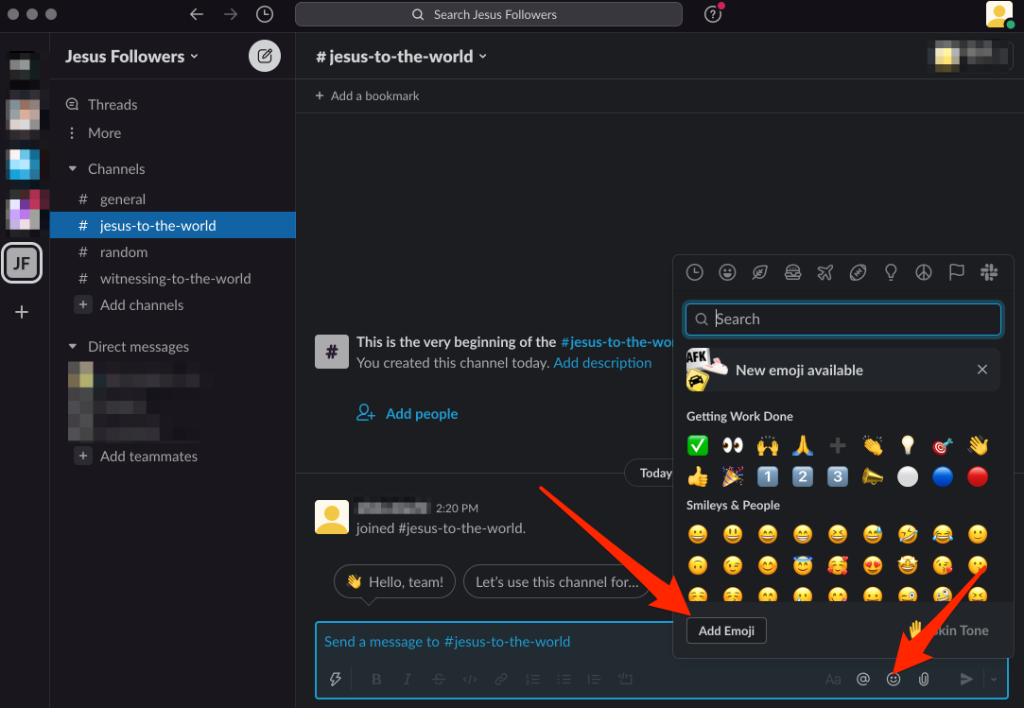
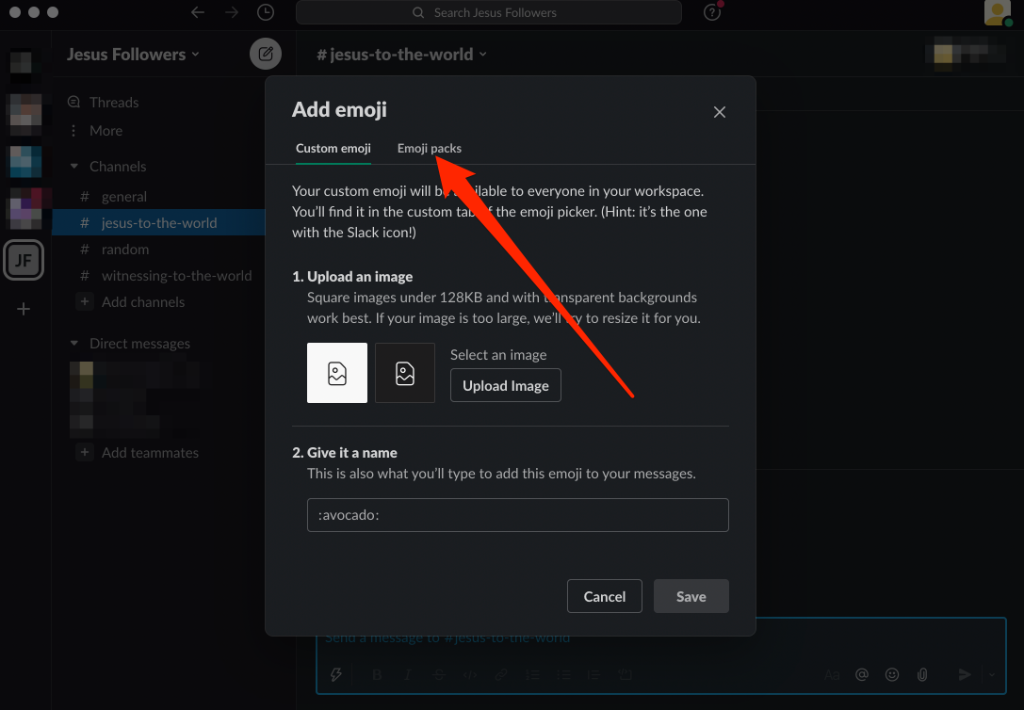
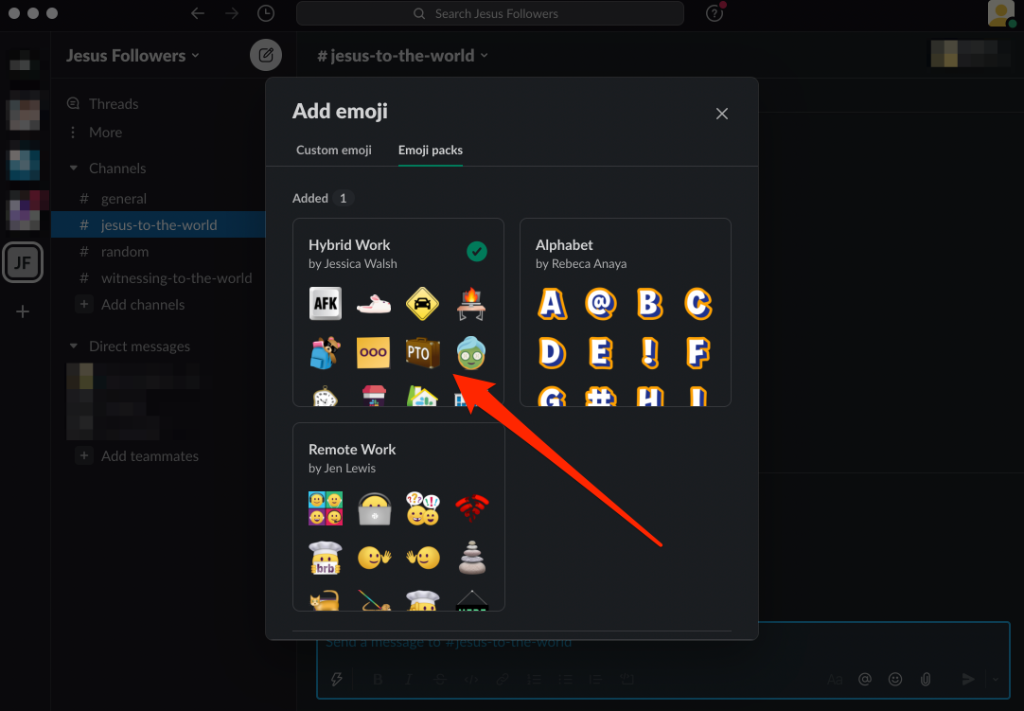
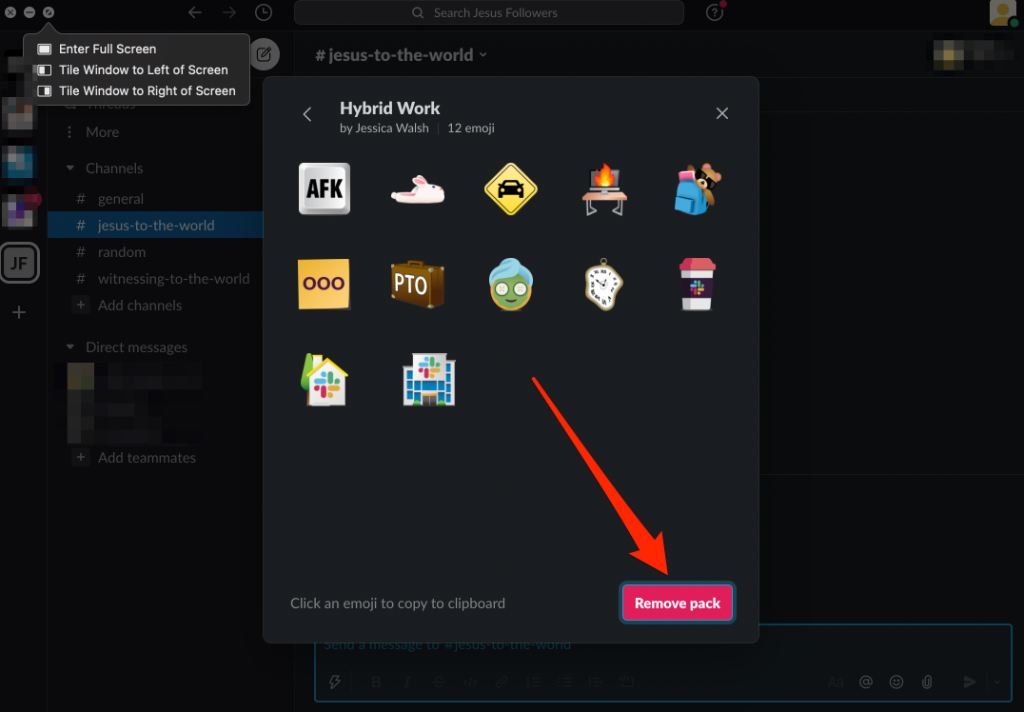
Creați un emoji pentru orice situație
Sperăm că acum știți tot ce aveți nevoie pentru a adăuga și a utiliza emoji-uri personalizate Slack.
Consultați ghidurile noastre pentru mai multe Sfaturi și trucuri slăbite pentru a îmbunătăți cunoștințele Slack, precum și cele cei mai buni roboți Slack pentru canalul tău Slack pentru a profita la maximum de spațiul dvs. de lucru.
A fost util acest ghid? Anunțați-ne în secțiunea de comentarii.